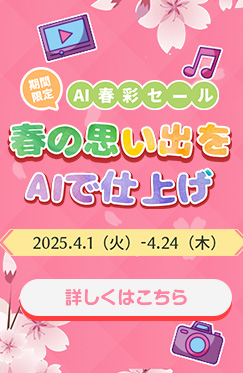DVDの動画と音声がズレるときの修正・直す方法┃DVD音ずれ修正対策
 更新日:5/16(月)
更新日:5/16(月)
撮影した動画やネットでダウンロードした動画などをDVDに焼く人は多いでしょう。だが、 DVDを焼いたら、再生する時に、DVDの動画と音声がズレてしまうことはよく発生します。どうやってDVD音ズレ修正するのか?と困っているでしょう。それで、今回はDVDの音ズレを直す方法について紹介します。パソコン初心者でも簡単に修正できます。
目次- 項目をクリックで該当箇所へ
DVD音ズレ修正方法を紹介する前に、まず、DVDの動画と音声がズレる原因について調べてます。そして、その原因に応じて最善の解決方法を見つけます。
DVD音 映像ずれ原因二
①DVD動画焼くの段階でデータがおかしくなっている
②キャプチャのときに映像がコマ落ちしている
①の場合は、二つのことで起こります。
a. フレームレート
動画を作成する際に複数の映像を繋げることが多いかと思いますが、その繋げた映像のフレームレートの種類がバラバラだと、一つの動画としてまとめた際に、どちらかのフレーム数が合わずDVDの動画と音声がズレます。
たとえば、
映像:50fps、音声:44.1kHz
映像:60fps、音声:44.1kHz
の動画をつなげて1本の動画にするとします。
b. サンプリングレート
音声データのサンプリングレートは、ビットレートという数字で一秒間に含まれているデータ量が分かります。そのビットレートの数字が異なる音声データをひとつの映像作品に入れて書き出しを行うとDVD音 映像ずれが発生します。
映像:60fps、音声:48kHz
映像:60fps、音声:44.1kHz
つなげた後の動画は、60fps、48kHzにしてDVD化にすると音ずれが発生します。
※映像業界では「48kHz」のビットレートを採用している所が多いのですが、音楽業界では「44.1kHz」を採用しているため、時々準備したデータのビットレートが混同してしまい音の流れにズレが発生します。
動画設定によるDVD音ズレ修正方法
フレームレートやサンプリングレートの種類がバラバラの状態で動画を作成した場合、DVD音 映像ずれが発生する確率が高くなります。そのため、まず動画を作成する前に使用する素材のフレームレートの種類とサンプリングレートを同じにする必要があります。ここでは、超使いやすい動画編集ソフトVideoProc Converterおススメです。このソフトは簡単に動画のフレームレートやサンプリングレートを調整し、高品質で出力できます。
- ① カット/トリム/合併/クロップ/字幕追加/エフェクト追加/フィルター付け/字幕位置変更/パラメーター調整などの編集機能が盛り沢山。
- ② シンプルで分かりやすい操作画面でパソコン初心者が簡単に使えるようになる。
- ③ 動画をあらゆる形式に変換でき、動画をスマホなどのデバイスに取り込み再生できる。
- ④ ファイルサイズが巨大な1080pのフルHD / 4K UHD映像でも爆速で処理。
ここで例として、VideoProc Converterで動画のフレームレートやサンプリングレートの調整ご紹介。
まずは上記の「ダウンロード」ボタンからVideoProc Converterをダウンロードしてインストールしてください。
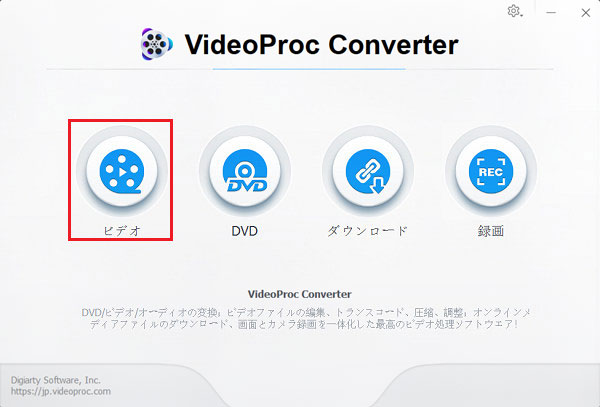
手順①:VideoProc Converterを起動して「ビデオ」ボタンをクリックして動画編集・変換画面に入ります。
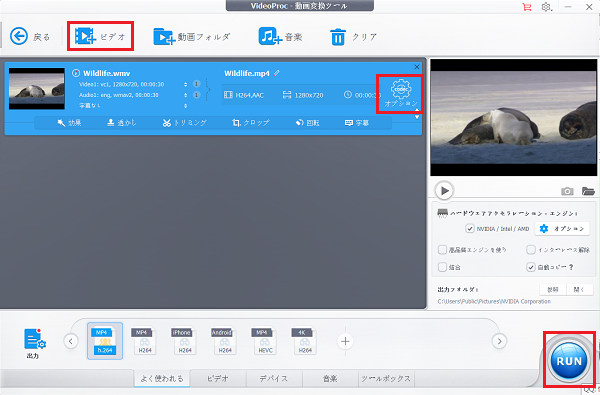
手順②:そして「ビデオ追加」ボタンをクリックして、調整したい動画を選択します。そして「オプション」ボタンをクリックします。
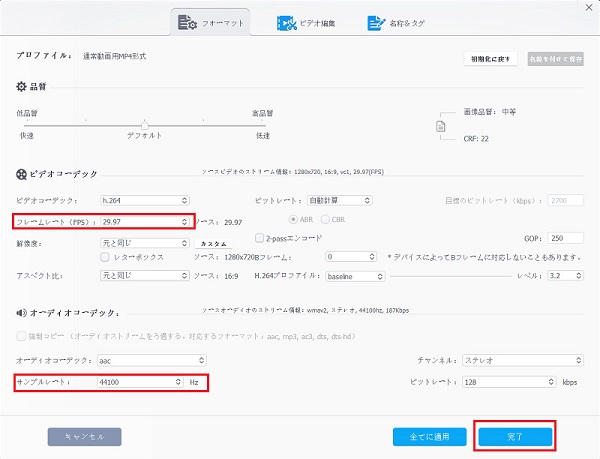
手順③:ビデオコーデックとオーディオコーデックのところでフレームレートとサンプリングレートを調整できます。調整済みしたら、「完了」ボタンをクリックします。
手順④:最後は「Run」ボタンをクリックして、完成できます。
②の場合、
キャプチャが間に合わないと、映像がコマ落ちします。つまり、あるべき画像が抜けます。そのとき、抜けた画像の位置に次の画像が来ると、映像の再生は本来の記録時間より早いペースで進んでしまいます。音声が本来の記録時間どおりに再生されていれば、その分、音声が遅れて再生されることになるわけです。しかも、後ろになればなるほど、ずれが大きくなります。
動画キャプチャによるDVDの音ズレを直す方法
こういう時は、DVD音ズレ修正するために、いい動画キャプチャソフトを使うのは一番いい方法です。最初から音ずれを防ぎます。
ここでは、高品質で出力できるキャプチャソフトVideoProc Converterおススメです。このソフトは動画編集だけではなく、動画キャプチャの機能も搭載されています。軽くて使いやすいので、ずっと愛用しています。
- ② 商業用DVD、自作DVD、コピーガードDVD等これらのDVDほとんどに対応。
- ① DVDを簡単にAVI、MP4、H265…お好きなように任意のスマホで見れるように変換。
- ③ GPU加速技術によりDVDビデオ・画像処理をさらに高速化、高品質化。
- ③ 古い,性能も劣るPCでもDVDコピー/変換ががサクサク動く。
ここで例として、VideoProc Converterで動画をキャプチャする方法ご紹介。
まずは上記の「ダウンロード」ボタンからVideoProc Converterをダウンロードしてインストールしてください。
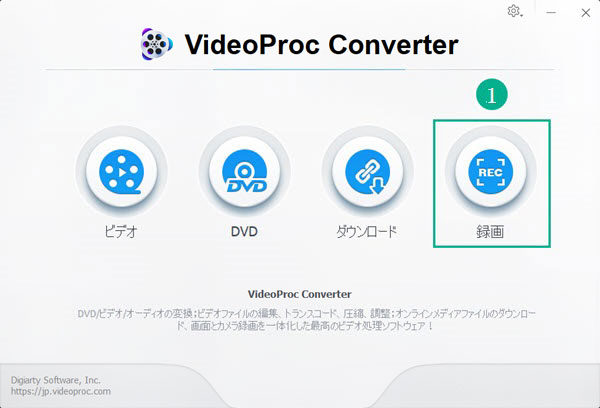
手順①:VideoProc Converterを起動して「録画」ボタンをクリックして動画録画画面に入ります。
手順②:三つの録画モードが搭載していて、自分のニーズに応じて適当な録画モードを選んでください。ここでは、「画面録画」モードを例として説明します。
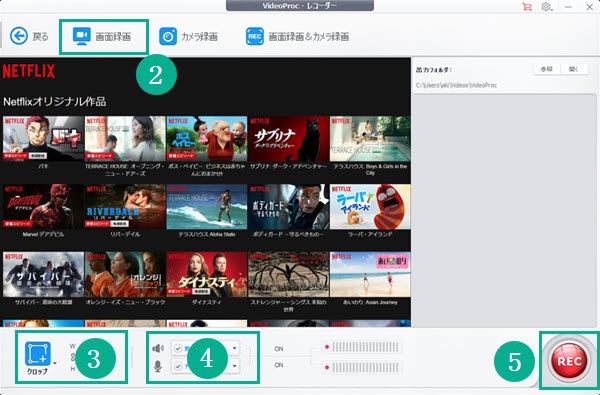
手順③:「クロップ」をクリックして、PC画面の録画範囲を指定します。
手順④:パソコンのシステム音とマイク音を同時に録画するか、チェックで指定できます。
手順⑤:「REC」を押したら、無料でNetflixを録画スタート!
手順⑥:VideoProc ConverterのUIにある「STOP」をクリック、或いはキーボードに「Ctrl」+「R」を同時に押したら、ネットフォレックス録画プロセスが終了します。
3. DVD音 映像ずれ原因三
DVD焼く途中で、DVDの動画と音声がズレてしまう場合も多いです。こういう時はたぶんDVD焼くソフトのせいです。解決方法はもっと高品質のDVD作成ソフトを使うことです。
WinX DVD AuthorというソフトでDVD焼く場合、音ずれがほとんど発生していないので、強くおススメします。
初心者に向けのDVD焼くフリーソフト - WinX DVD Author
- ① 完全無料!AVI、MP4、MKV、3GP、FLV、MPEG、H.264などのビデオファイルからDVDディスクを気楽に作成可能。
- ② 同時に複数の動画ファイルを追加して1枚のDVDに入れる。
- ③ チャプターメニュー、タイトルメニューが作成でき、細かいところまで設定できる。
- ④ ハイクオリティデコーダーと高品質エンジンにより、最高の映像、音声効果を提供。
ここで例として、WinX DVD AuthorでDVD作成方法ご紹介。
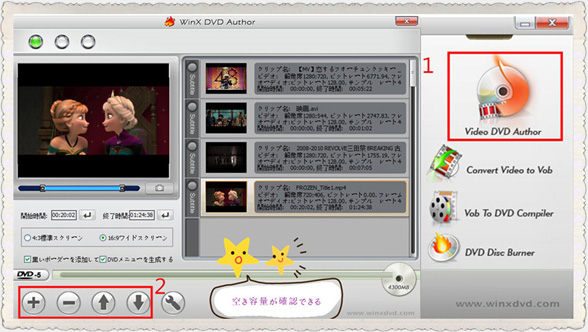
手順①:ブランクDVDを挿入して、WinX DVD Authorを起動してください。「Video DVD Author」ボタンをクリックしてください。
手順②:「+」ボタンでビデオファイルの追加 (「-」~削除、「↑」~前、「↓」~後) 下のDVD-5/DVD-9のところで空のDVDの空き容量が確認できます。パソコンに移ったスマホの動画ファイル追加完了後、「 >> 」 ボタンをクリックして次のステップへ進みます。
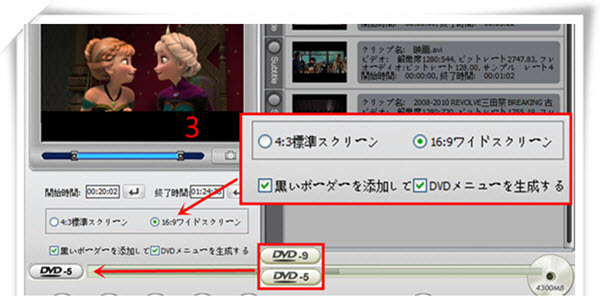
手順③:スクリーンサイズの選択
4:3 標準スクリーン または 16:9 ワイドスクリーン
レターボックス(黒帯)を自動追加して画像比率を維持する。 ( 有効 / 無効 )
DVDメニューを作成する ( 有効 / 無効 )
DVD メディアの種類の選択
DVD-5 ( 片面一層式 ) または DVD-9 ( 片面二層式 )
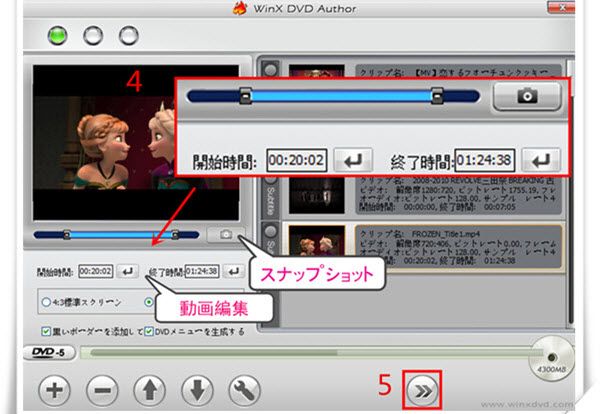
手順④:スマホ動画ファイルの不要部分をカットしてDVDへ書き込む場合はカット編集を行います。 抜き出す部分の開始位置と終了位置をスライダーバーまたは時間を直接入力して設定します。
手順⑤:DVDに書き込むファイルを全て追加と書き込みオプションの設定が終了したら「>>」 ボタンをクリックしたら、変換「Start」ウィンドウが自動的に出てきます。出力フォルダ、 エンコーダエンジン ( NTSC/PAL )、インターレス解除 ( 有効/無効 ) の設定を行います。
手順⑥:準備が完了したら 、「 Start 」ボタンをクリックしてスマホの動画をDVDにすることがスタートです。